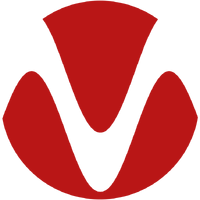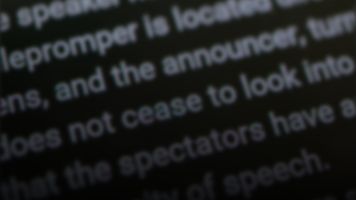
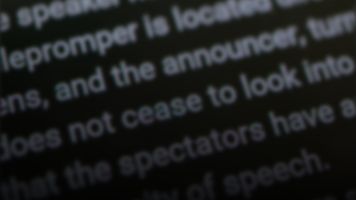
Teleprompter Web Profesional
Encuentra el mejor teleprompter web para tus necesidades de grabación y narración. Nuestra herramienta profesional te permite leer tu guion, script o texto de manera fluida y sin interrupciones. Olvídate de memorizar largos discursos y mejora la calidad de tus proyectos.
Este prompter en línea es la solución perfecta para YouTubers, Podcasters, TikTokers, Locutores, Narradores de Audiolibros, Editores de Video y cualquier profesional de la voz que necesite grabar locuciones, narraciones, castings, hablar frente a una cámara o un micrófono con total confianza.
A diferencia de otras aplicaciones, nuestro teleprompter online ofrece acceso instantáneo y no requiere descargas ni instalaciones. Simplemente pega tu texto, ajusta la velocidad de desplazamiento y el tamaño de la fuente, y usa los controles intuitivos para una experiencia completamente personalizada. Es la herramienta más rápida y sencilla para elevar la calidad de tus vlogs, conferencias, narraciones y videoblogs.
Cómo usar el Teleprompter Web Profesional
Usar esta herramienta es rápido y sencillo. Sigue estos pasos para preparar tu guion y empezar a grabar o practicar con total fluidez.
1. Prepara tu TextoPega o Escribe:
En la pantalla del editor puedes pegar tu texto directamente o escribirlo desde cero. El editor mantendrá el formato de negritas, itálicas y saltos de párrafo que pegues.
Formato de Párrafos: Usa un doble salto de línea (Enter dos veces) para crear párrafos separados. El editor lo interpretará como un nuevo bloque de texto con un margen visible.
Barra de Herramientas: Utiliza los botones del editor para dar formato a tu texto: Negrita, Itálica, Subrayado y Alineación.
Limpiar Formato (P): Elimina estilos como negritas y colores, pero mantiene los párrafos intactos.
Marcador (Línea Horizontal): Inserta un marcador visual en tu texto para saltar a puntos clave fácilmente durante la reproducción.
Paleta de Colores: Aplica colores a partes específicas de tu texto para resaltarlas.
2. Inicia el Teleprompter
Haz clic en el botón "Iniciar Prompter" para pasar a la pantalla de reproducción. Tu texto aparecerá en la pantalla grande.
3. Controla la Reproducción
Reproducir/Pausar (Espacio):
Inicia o pausa el desplazamiento del texto.
Velocidad (Flechas Izq/Der):
Ajusta la velocidad de desplazamiento del texto con el control deslizante o las flechas del teclado.
Tamaño de Fuente:
Cambia el tamaño del texto para que sea más fácil de leer.
Marcadores (Av Pág / Re Pág):
Salta al siguiente o anterior marcador que hayas añadido a tu guion.
Editar (E):
Regresa al editor de texto en cualquier momento para hacer cambios.
Pantalla Completa (Intro):
Cambia al modo de pantalla completa para eliminar distracciones.